Как пользоваться программой aida64
Содержание:
- Стресс-тесты в Аида 64
- Настройки
- Как узнать характеристики компьютера в AIDA64
- Версии программы
- AIDA64 Extreme / Engineer 6.25.5400 на русском + ключ
- Преимущества Aida64
- Стресс-тест стабильности системы
- Информация об операционной системе
- Бенчмарки
- Что за надпись?
- Что такое цп диод в Aida64
- Дополнительные инструменты
- Стресс-тест стабильности системы
- Как в AIDA64 узнать температуру устройств
- Стресс-тест стабильности системы
Стресс-тесты в Аида 64
Как уже описано выше, речь пойдет о проверке стабильности ПК путем стресс-тестирования.
Сама процедура не такая уж и сложная, как выглядит. На самом деле в большинстве случаев такого рода тестированию ПК подвергается у оверклокеров, которые разгоняют оборудование. Начинающий пользователь просто не знает об этом или не видит потребности тестировать свое оборудование. Перед тем как начать пользоваться тестами в программе Aida64, необходимо изучить руководство.
Функция стресс-теста
Как включить эту процедуру? Нам поможет программа Аида, в которой нужно соблюсти следующую последовательность действий:
Запустить Aida64 и выбрать пункт Сервис – Тест стабильности системы.
Увидим перед собой температурные графики компонентов ПК. Снятие и установка отметок напротив каждого элемента соответственно делает тоже самое с графиком температуры нужного оборудования. Здесь же, есть переключение между вкладками с прочей информацией о работе компонента
В крайней самой важной увидим все температурные режимы онлайн.
В нижнем графике увидим нагрузку процессора и Cpu Throttling. Последняя является технологией, которая при перегреве активирует пропуск тактов, снижая производительность
Это спасает от аварийного отключения ПК. Однако, если пользователь видит, что запустился данный режим, это означает, что температура критическая, а, следовательно, нужно выключить компьютер до выяснения причины.
Вверху указываются типы тестов в зависимости от устройства, которое ему подвергается – Stress CPU, Stress FPU и так далее, что это и как запустить в Aida64 можно разобраться и самому в поддержке на официальном сайте, однако попытаемся разобрать полностью здесь. Слово Стресс подразумевает собой дополнительную нагрузку во время работы на данный элемент, в том числе возникновение критических ситуаций, которые приводят к аварии.
Запуск стресс-теста
Для включения процедуры необходимо:
- Отметить галочками нужные пункты и нажать клавишу Старт
- Время теста выбрать самому – оптимальным будет промежуток в 30 минут.
- Если при ходе тестирования появляется CPU Throttling, или перегрев какого либо компонента – тестирование досрочно остановить и начинать решать проблему в оборудовании компьютера, во избежание критических ситуаций при дальнейшей нагрузке.
Приложение Аида64 является полезным инструментом для борьбы с проблемой перегрева и выхода из строя компонентов. Стабильность работы компьютера обеспечивает его рабочий ресурс.
4.2 5 голоса
Рейтинг статьи
| Рекомендуем! InstallPack | Стандартный установщик | |
|---|---|---|
| Официальный дистрибутив Aida 64 | ||
| Тихая установка без диалоговых окон | ||
| Рекомендации по установке необходимых программ | ||
| Пакетная установка нескольких программ |
Настройки
Перед тем, как начать пользоваться утилитой, необходимо настроить все её аспекты под себя. Для того, чтобы попасть в «Настройки», кликаем на раздел «Файл» в главном меню и выбираем соответствующий пункт.

Поверхностно разберём основные пункты предлагаемых настроек:
- Язык. Позволяет настроить язык программы – русский будет установлен по умолчанию.

Общие. Содержит параметры автоматического запуска и настройки показа программы в Панели управления, а также позволяет изменить график проверки обновлений (ежедневно, еженедельно, ежемесячно или никогда) и выбрать тип устанавливаемых апдейтов (стабильные и бета-версии или только стабильные выпуски).

Вид. Предлагает изменить структуру интерфейса программы (добавить или убрать различные информационные блоки).

Стабильность. В основном содержит параметры поддержки датчиков отдельных устройств.

Отчёт. Включает в себя несколько подменю, в которых можно настроить всё, что касается вывода отчёта о диагностике – от структуры до используемого шрифта. Также можно ввести и желаемое название отчёта.

Суммарная информация. Определяет, какие данные будут отображаться в окне мониторинга состояния компонентов.

Мониторинг аппаратуры. Включает в себя большое число подменю, в каждом из которых можно настроить все аспекты мониторинга – от подходящей системы измерения температуры до частоты обновления отслеживаемых данных.
Настройки разобраны, можно перейти к непосредственному использованию программы.
Как узнать характеристики компьютера в AIDA64
AIDA64 позволяет посмотреть подробные характеристики компьютера под управлением Windows 10. Непосредственно в самой программе можно узнать общую информацию и более подробные данные комплектующих.
Например, можно узнать не только, какая материнская плата установлена, а и всю физическую информацию о системной плате. А также доступны данные не только о типе и объёме оперативной памяти, но и её таймингах (латентности), частотах и режима работы и другие. Если же установленные разные модули, пользователь может посмотреть характеристики каждой планки отдельно.
Для просмотра общих характеристик перейдите в раздел Компьютер > Суммарная информация. Все данные распределены по соответствующим категориям. Достаточно выбрать нужную категорию и посмотреть интересующие характеристики компьютера.

Например, подробные данные о центральном процессоре можно найти в разделе Системная плата > ЦП или CPUID. В текущем расположении уже отображается не только модель процессора, но и объём кэш памяти, рабочие частоты, максимальная потребляемая мощность и другие данные.
Версии программы
AIDA64 имеет несколько версий:
- Extreme. Версия утилиты с наименьшим функциональным набором, подходит для простых пользователей домашних ПК.
- Engineer. Более сложный инструмент с расширенным функционалом (включая автоматизацию работы с командной строкой и наличием профилей управления электропитанием), подразумевает платное корпоративное использование.
- Network Audit. Сетевая утилита, специализирующаяся на работе с локальными сетями и серверами.
- Business. Эта версия позиционируется создателями этой утилиты, как наиболее адаптированная для Windows (х86 и х64) с максимальными диагностическими возможностями.
Каждая из версий AIDA 64 имеет бесплатную пробную версию (trial) на 30 дней. Если нужно использовать программу и далее, то придётся приобрести платную полную версию (full).
AIDA64 Extreme / Engineer 6.25.5400 на русском + ключ
Применение новейших разработок в области программного и компьютерного обеспечения качественно улучшает вашу работу и дает большие возможности развития бизнеса. Каждый год появляются все новые программы, которые расширяют границы использования компьютерной техники не только в офисах, в быту и на производстве.

Одним из таких программных продуктов является AIDA64, способная дать полную и актуальную информацию о том насколько корректно работает ваш компьютер:
- состояние железа;
- активной сети;
- корректности подключаемых устройств;
- оперативности программы;
- продуктивности операционной системы.
AIDA64 Extreme/Engineer 6.10.5200
AIDA64 Extreme/Engineer 6.00.5100 Repack + Portable
AIDA64 Extreme/Engineer 6.00.5100
Пароль ко всем архивам: 1progs
AIDA64 на сегодняшний день признается одной из самых инновационных, авторитетных и востребованных программ в своем подвиде и показывает наиболее достоверную, оперативную информацию об определенных и важных узлах рабочей системы.
Основной определяющей данного программного продукта являются новейшие тесты для полной и быстрой проверки всех эксплуатационных качеств, оперативности, производительности, продуктивности, стабильности и корректности работы личного компьютера.

Также AIDA64 дает наиболее полную возможность выполнять мониторинг настоящего, текущего состояния всей оперативной системы машины и полностью отображает объективную выполняемую нагрузку на всю систему компьютера.
AIDA64, ключи к которой мы предлагаем, служит для:
- выявления состояния железа;
- полного и актуального тестирования;
- качественного мониторинга сегодняшнего состояния всех применяемых компонентов в действительном времени;
- поможет определить работу материнской платы;
- оценить состояние рабочего процессора;
- научит, как быстро определить параметры видеокарты;
- покажет все недокументированные, но присутствующие параметры компьютерного железа;
- оперативно протестирует и проверит весь компьютер;
- также определит его надежность или стабильность;
- подскажет как сделать работу техники корректной.
Собственно, AIDA64 является надежным другом любого пользователя, вне зависимости от возраста от кнопки — малыша, до опытного, сисадмина.

Имеются версии данной программы для планшетов и смартфонов. Данная программа применяется для:
- компьютеров;
- планшетов;
- смартфонов
- устройств с системой Android.
AIDA64, активация которой необходима на любом компьютерном устройстве выпускается в нескольких версиях:
- Engineer Edition рассчитана для коммерческого использования;
- Extreme Edition используется домашними пользователями или энтузиастами – компьютерщиками которые хотят знать все о своем железном друге;
- Network Audition Edition рассчитана только для администрирования;

Business Edition создана в помощь всем администраторам любых корпоративных сетей.
Аналоги программы
Похожие программы смотрите в наших подборках программ
Железо
Программы для проверки компьютера
Программы для температуры процессора и видеокарты
Преимущества Aida64
Среди главных преимуществ стоит выделить следующие:
- Кроссплатформенность – утилита доступна для установки как на компьютеры, так и смартфоны, работающие под ОС от Microsoft и Apple;
- Низкие требования для ресурсов компьютера;
- Домашняя версия распространяется бесплатно и на русском языке;
- Возможность тестировать оборудования и получать детальные отчеты;
- Полная база компонентов материнской платы и внешних устройств;
- Возможность управлять запущенными процессами;
- Возможность разгонять процессор;
- Уведомления в облачном режиме даже когда программа закрыта.
Данная утилита должна стоять на компьютерах каждого пользователя. Она поможет разобраться не только в устройстве материнской платы, но и вовремя предотвратить проблемы на частях материнской платы. Посмотрите видео расположенное ниже, из него вы узнаете более подробно, как пользоваться программой Aida64.
Стресс-тест стабильности системы
Провести диагностику оборудования в AIDA64 помогут стресс-тесты. Для запуска одного из них разворачиваем раздел «Тест» и выбираем необходимый.
Три первых обозначены иконкой ОЗУ и отвечают за неё, пять последующих – за процессор, остальные – за математический сопроцессор.
Результаты каждой проверки выводятся в виде диаграммы рядом с итогами тестирования иных аппаратных компонентов различных поколений.

Рис. 12 – Тесты AIDA64
Также доступен ряд стресс-тестов в меню «Сервис»:
- Жесткий диск;
- Кэш и оперативная память;
- Графический адаптер;
- Тест стабильности компьютера.
В последнем случае можно одновременно запустить ряд алгоритмов в любой комбинации: диски, видеокарта, ЦП, ОЗУ, FPU, кэш.

Рис. 13 – Результат
Также присутствует утилита для диагностики монитора – поможет выявить неисправные (битые) пиксели на дисплее посредством ряда алгоритмов.
AIDA64 – последователь Everest и лучшая информационная утилита для получения любых данных о компьютере. Также она позволяет проверить систему на стабильность при работе в режиме предельной нагрузки и создать отчёт фактически с любыми данными.
Информация об операционной системе
Продолжая описание программы AIDA64, стоит затронуть остальные разделы: «Операционная система», «Сервер», «Отображение», «Сеть», DirectX, «Программы», «Безопасность», «Конфигурация» и «База данных». Начнем с первого.
Операционная система. В этом разделе перед вами откроется список соответствующих элементов. На данном этапе уже можно заметить, что здесь отображается информация, касающаяся непосредственно операционной системы, а именно: процессов, драйверов, служб, динамических библиотек, сертификатов и тому подобное. Если вы хотите ознакомиться, например, с информацией об установленных драйверах, то просто дважды кликните по одноименному значку.
Сервер. Понемногу мы начинаем понимать, что это за программа — AIDA64, но давайте ознакомимся со следующим разделом, а именно — с сервером. Сразу стоит сказать, что его необходимо посетить, если вам важна информация о том, кто имеет доступ к вашему компьютеру. Здесь вы найдете сведения об общих папках, пользователях и их группах.
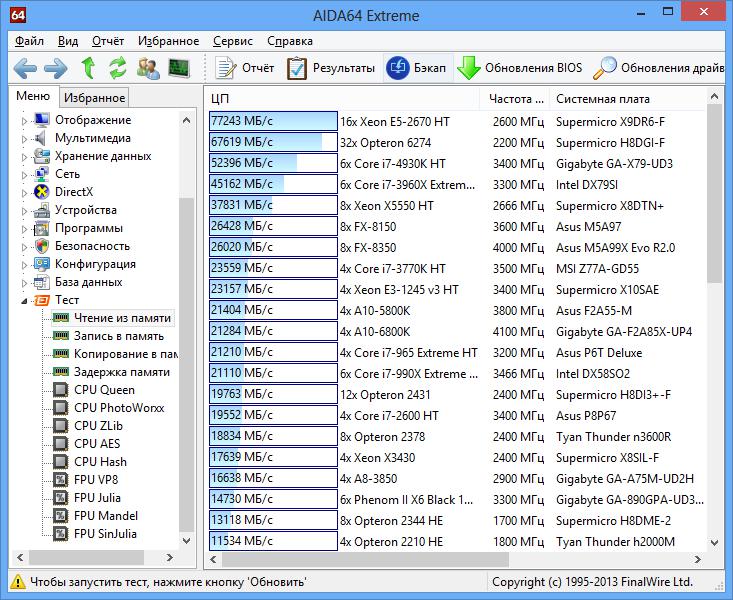
Отображение. Этот раздел очень полезен в том случае, если вы печетесь о внешнем виде интерфейса операционной системы. Здесь вы сможете найти сведения о видеокарте, об установленных соответствующих драйверах, о мониторе, мультимедийных устройствах, шрифтах и многом другом. К слову, прямо здесь можно совершать некоторые манипуляции с параметрами. Что самое главное, программа AIDA64 — на русском языке, так что каждый сможет разобраться во всех ее тонкостях.
Сеть. Из названия раздела становится понятным, что в нем находится информация обо всем, что связанно с сетью — это браузеры, сетевые интерфейсы, коммутаторы (если они есть), маршрутизаторы и тому подобное. Если вы не разбираетесь в том, как устроена сеть и какие параметры за что отвечают, то лучше воздержаться от изменений конфигураций в этом разделе. В противном случае велик шанс, что интернет-соединение пропадет.
DirectX — очень полезный раздел для тех пользователей, которые любят игры на компьютере. Как известно, DirectX отвечает за корректное отображение аудио- и видеоматериала в приложениях, соответственно, в программе AIDA64 пользоваться как настройкой звука, так и видео очень удобно, а все настройки помещены в один раздел.
Программы. В этой вкладке вы можете делать следующее: добавить или убрать ПО из атвозагрузки, просмотреть список установленных программ, просмотреть планировщик, лицензии ПО, типы файлов и добавить гаджеты на рабочий стол.
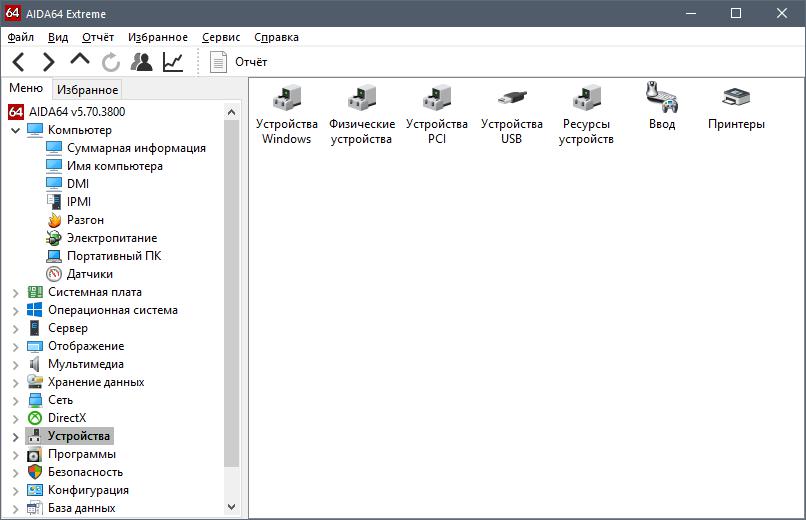
Бенчмарки
Бенчмарки – это тесты для проверки производительности устройств. В АИДА64 их пять разновидностей, они находятся в разделе «Сервис».
Disk Benchmark
Покажет скорость чтения, записи, копирования цифрового накопителя, подключенного к ПК: жесткий, твердотельный диск или оптический диск, RAID-массив любой конфигурации, флешка
Алгоритм «Запись» следует использовать осторожно, он может уничтожить важную информацию (перезаписать удаленные данные, которые, возможно, захотите восстановить)
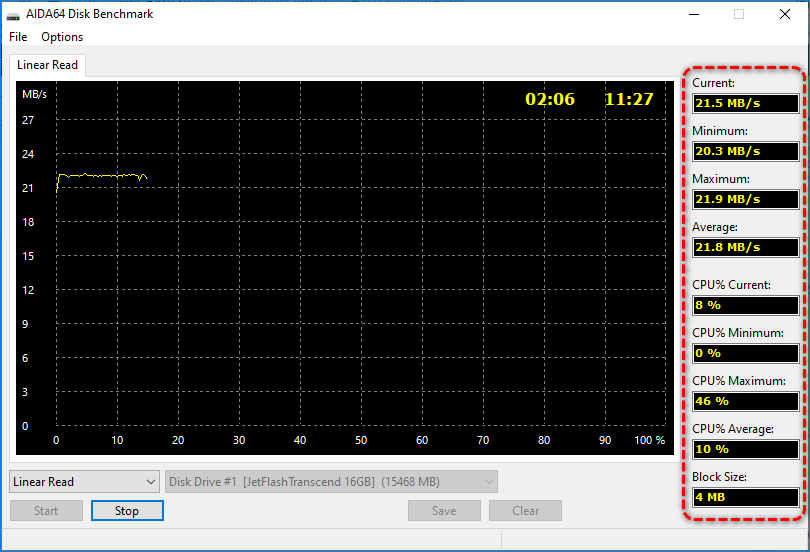
При наличии пары устройств, выберите нужное в списке, в выпадающем меню About укажите алгоритм тестирования и жмите Start.
Cache & Memory Benchmark
Применяется для определения скорости чтения, записи и копирования, задержек перед выполнением этих операций для кеша четырех уровней L1-L4 и оперативной памяти. При эксплуатации 2-4 планок ОЗУ с разными показателями результаты приводятся для самой медленной. Дополнительно утилита сообщит основные сведения об аппаратной конфигурации ПК.
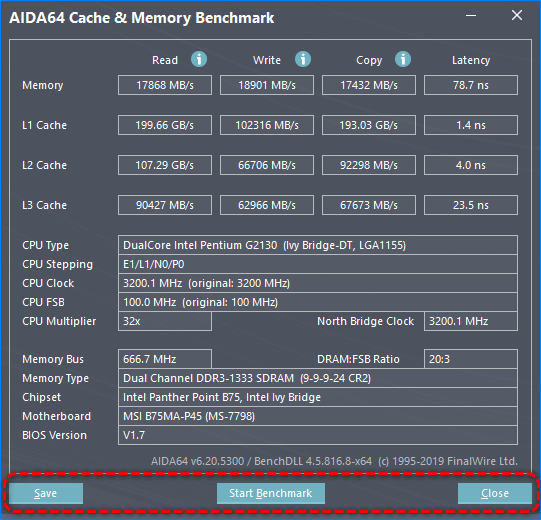
GPGPU Benchmark
Бенчмарк для оценки скорости обработки различных типов данных в разных ситуациях (вычисление хешей, обработка чисел с плавающей запятой). В истории хранит результаты всех проверок и делает скриншоты собственного окна.
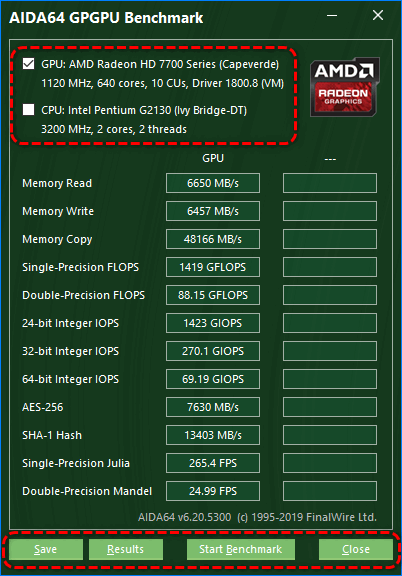
Для старта отметьте флажками нужные устройства (видеокарту и процессор) или одно и жмите Start. Результат можно сохранить в файл формата png.
Monitor Diagnostic
Утилита, собравшая в себя около 50 конфигураций, состоящих из сеток, линий, цветовых заливок и паттернов, градиентов и текста. Они нацелены на выявление поврежденных пикселей, областей с искажением картинки и ее подсвечиванием. Может использоваться в качестве средства для тонкой калибровки дисплея. Тесты и их длительность выбираются вручную.
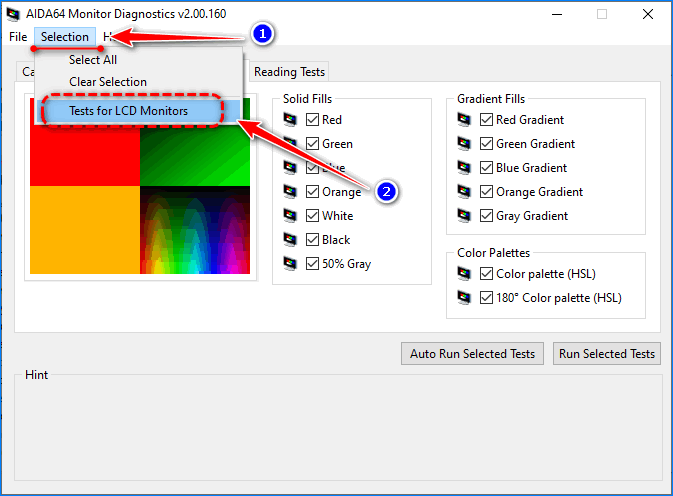
System Stability Test
Стресс-тест позволяет одновременно нагрузить выбранные устройства для оценки стабильности работы девайса или их связки. Начинающим пользователям запускать его на ноутбуках не рекомендуется – процессор может быстро перегреться и выйти из строя. И это несмотря на отображение температуры каждого из аппаратных компонентов и возможность прервать тест в любое время.
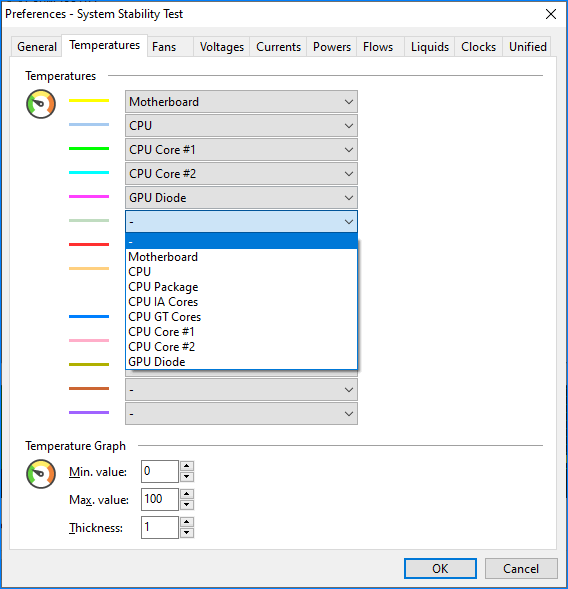
Как посмотреть состояние видеокарты
AIDA 64 способна определить качество работы видеокарты. Зайдите в «Дисплей» — «Графический процессор» и найдите строку ASIC Quality в правой части окна. Параметр отображает производительность устройства при текущем режиме питания.
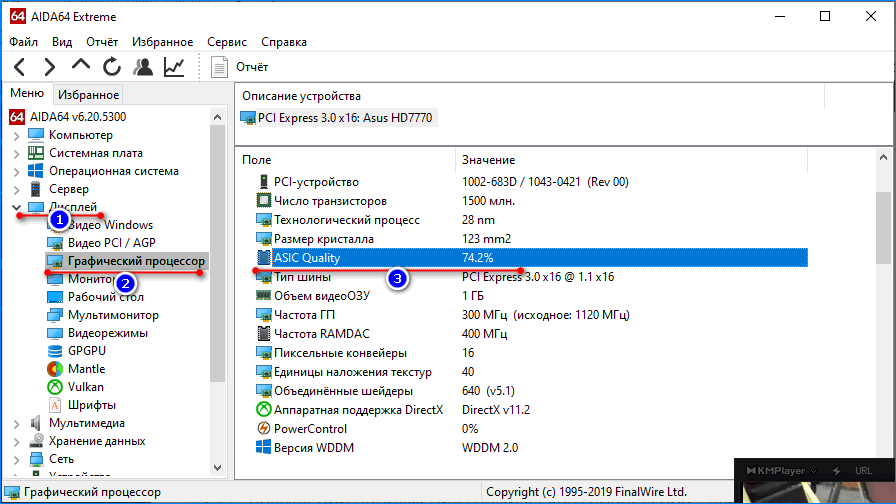
Как вывести температуру процессора на Рабочий стол
Отобразить сведения с датчиков в отдельной панели поможет следующая инструкция:
- Через пункт «Файл» откройте настройки.
- В разделе OSD активируйте пункт «Показывать OSD-панель» и нажмите «Применить».
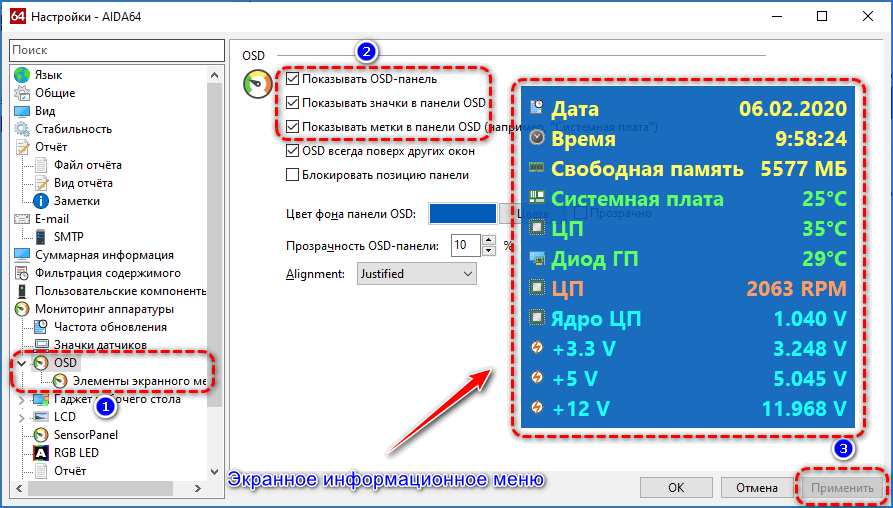
- Изменить ее фон, шрифт текста, прозрачность, добавить иконки устройств для наглядности.
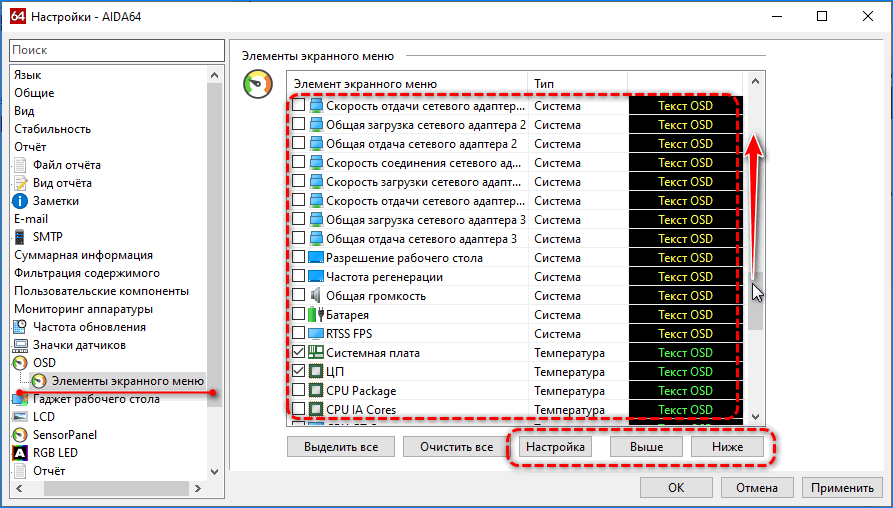
Разделом ниже можете добавлять/удалять элементы экранного меню.
Прочие функции (активируются в настройках):
- управление RGB-подсветкой игровой клавиатуры;
- предупреждения при выполнении заданных условий (мало места на диске, перегрев или превышение заданной нагрузки на процессор);
- взаимодействие в внешними приложениями;
- поддержка гаджетов рабочего стола;
- управление горячими клавишами;
- отображение значков датчиков в трее.
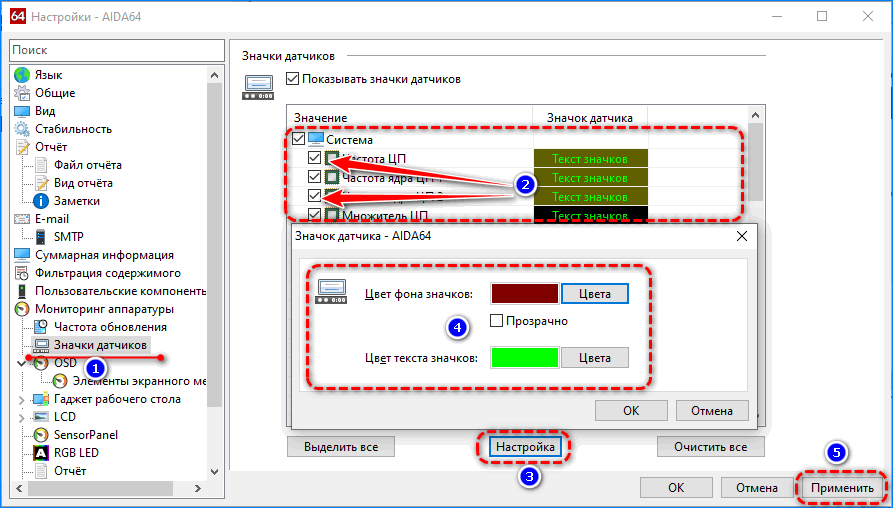
Системные требования для установки AIDA64:
- Windows 95 или новее;
- 80 МБ места на накопителе;
- 32 МБ ОЗУ;
- процессор Intel Pentium и новее.
| Рекомендуем!InstallPack | Стандартный установщик | |
|---|---|---|
| Официальный дистрибутив Aida64 | ||
| Тихая установка без диалоговых окон | ||
| Рекомендации по установке необходимых программ | ||
| Пакетная установка нескольких программ |
AIDA64 – лучшая утилита для получения сведений о системе. Работает на любой Windows x32 или x64 bit и предоставляет ряд инструментов для тестирования аппаратуры и мониторинга за ее состоянием на Рабочем столе или в трее.
Что за надпись?
В некоторых пунктах AIDA64 можно встретить TRIAL VERSION — означает что вы используете незарегистрированную версию программы. После покупки надпись исчезнет и будут видны все значения.
Другими словами — надпись TRIAL VERSION в мире софта всегда имеет одно и тоже значение — триальная версия/ограниченная/урезанная/демо-версия. Доступ к полной версии возможен после приобретения лицензии.
Некоторые пользователи предпочитают не покупать лицензию, а скачивать взломанную версию. Данный вариант опасен тем, что вместе с программой на ПК спокойно может установиться рекламное ПО либо вообще вирус (например троян).
Надпись в стресс-тестах железа (System Stability Test):
Также надпись присутствует в главном и дочернем заголовке окна.
Второй пример — надпись вместо значений датчиков:
На скриншоте выше надпись вместо температуры жесткого диска (там где TOSHIBA DT01ACA100), вместо напряжения на линии 12 вольт, не показывает также напряжение Ядра ГП (графический процессор).
Для примера — как выглядит все в зарегистрированной версии:
Что такое цп диод в Aida64
Диод представляет собой полупроводниковый прибор, обладающий электрической проводимостью в одну сторону. Такие радиоэлементы используются в различных по своему функциональному назначению бытовых приборах.
Между собой диоды делятся на разные виды. Однако, в любых каталогах или справочниках, в которых перечисляются виды диодов, вы не сможете обнаружить pch диод. Тем не менее, диод pch в aida64 существует. Он обозначает датчик системной логики, который передает показания температуры различных узлов компьютера программе.
Теперь мы можем перейти к рассмотрению того, как в программе аида64 отслеживать температуру важных узлов компьютера. Для этого вам нужно в главном меню программы перейти на вкладку “Компьютер— Датчик”. После этого перед вами появится окно, в котором можно наблюдать температуру разных компонентов вашего компьютера.
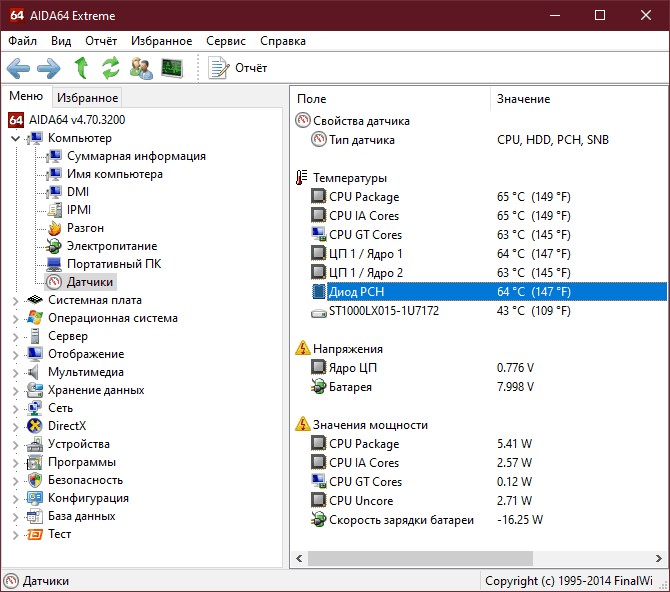
В каждом компьютере центральный процессор выполняет очень важную роль и в процессе своей работы он постоянно обрабатывает информацию. Поэтому у вас может возникнуть вопрос: “Цп диод aida 64 что это такое?” – это системный датчик, посредством которого вы можете в режиме реального времени следить за температурой центрального процессора. Немаловажную роль в современных компьютерах, особенно для геймеров играет графический ускоритель. Последние модели таких чипов оснащаются водяным охлаждением.
Данное техническое решение продиктовано тем, что при больших нагрузках видеокарта сильно нагревается и охлаждение с помощью кулера становится не эффективным
Поэтому геймерам и другим пользователям важно знать: что такое диод гп в aida64. Именно ГП диод снимает текущую температуру графического процессора и передает это значение программе aida 64
Дополнительные инструменты
Полная версия AIDA с ключом, которую можете скачать внизу страницы, оснащена несколькими инструментами. Это:
- обновление BIOS – поиск актуальной микропрограммы для вашей материнской платы;
- обновление драйверов – отыщет и позволит загрузить актуальные редакции системного программного обеспечения.
Disk Benchmark
Утилита для тестирования жесткого диска и любого съёмного накопителя в среде Windows 10 32 и 64 bit. В ней присутствует шесть алгоритмов проверки: запись, линейное и случайное чтение, определение максимальной скорости считывания и копирования информации.
Для каждого случая отображаются графики с текущим прогрессом и соответствующей скоростью, а также нагрузкой на ядра центрального процессора.
GPU Benchmark
Программа для тестирования видеокарты, позволяющая определить производительность и текущие технические показатели графического ускорителя в 32-хбитном и 64-разрядном режимах.
Cache & Memory Benchmark
Программа для тестирования оперативной памяти, которая содержит составляющие для оценки скорости чтения, копирования и записи информации, а также тайминги ОЗУ с поддержкой двухканального режима её работы.
Также присутствуют алгоритмы для оценки производительности кэша трех уровней L1-L3 и информационный модуль, который выводит основные данные о планках оперативной памяти, процессора, чипсета и шины.
Диагностика монитора
Совокупность тестов, которые помогут выявить битые пиксели на вашем мониторе, появление артефактов и углы обзора. Для этого демонстрируется текст, залитые цветами фоны, градиенты, сетки и т.д. в различных режимах. Программа для проверки монитора оснащена функцией выбора только тех алгоритмов, которые применимы к TFT-мониторам.
System Stability Test
Средство для оценки стабильности системы в целом или отдельных её компонентов на выбор:
- модуля FPU;
- CPU;
- GPU;
- кэша;
- ОЗУ;
- локальных дисков (не съемных).
В процессе проверки система может подвисать или крайне долго реагировать на ваши действия, поэтому её в это время лучше не трогать. На протяжении всего тестирования вы сможете наблюдать за изменением таких показателей, как:
- скорость вращения вентиляторов;
- температура и напряжение с различных датчиков;
- питающее напряжение и расходуемая мощность;
- частоты центрального и графического процессоров;
в графическом и аналитическом (цифры) виде.
Любой отчёт экспортируется в текстовый файл, изображение или html-документ. Для него доступен выбор цвета, которыми на графике будут отображаться различные параметры и отключение показа ненужных переменных.
CPU ID
Вместо того, чтобы качать CPU-Z, лучше запустить приложение CPU ID, интегрированное в АИДА64. Оно отображает немногим меньше сведений о процессоре, зато намного проще в работе для новичков и показывает динамически изменяемые переменные в реальном времени.
Последнюю версию любой редакции AIDA64 с ключом для домашнего некоммерческого использования можете загрузить на соответствующей странице. Ни одна из них не требует устанавливать лицензионный ключ отдельно.
AIDA64 предоставляет невероятно подробную информацию не только об оборудовании компьютера, но и об операционной системе и установленных программах. Она показывает перечень выполняемых процессов и служб, DLL- и AX-файлов, установленных обновлений Windows, плановых задач, интегрированных шрифтов и даже веб-страниц, которые пользователь открывал в Internet Explorer. Также предоставляется статистика продолжительности работы Windows и ошибки «синий экран».
Существует возможность изменения некоторых настроек, связанных с ПО. В частности, запуск или остановка процессов, очистка истории браузера или удаление некоторых программ из списка автозапуска — и все это при помощи AIDA64, без запуска внешнего приложения.
Купить любую версию для домашнего и коммерческого использования можно в нашем магазине.
Стресс-тест стабильности системы
Провести диагностику оборудования в AIDA64 помогут стресс-тесты. Для запуска одного из них разворачиваем раздел «Тест» и выбираем необходимый.
Три первых обозначены иконкой ОЗУ и отвечают за неё, пять последующих – за процессор, остальные – за математический сопроцессор.
Результаты каждой проверки выводятся в виде диаграммы рядом с итогами тестирования иных аппаратных компонентов различных поколений.
Рис. 12 – Тесты AIDA64
Также доступен ряд стресс-тестов в меню «Сервис»:
- Жесткий диск;
- Кэш и оперативная память;
- Графический адаптер;
- Тест стабильности компьютера.
В последнем случае можно одновременно запустить ряд алгоритмов в любой комбинации: диски, видеокарта, ЦП, ОЗУ, FPU, кэш.
Рис. 13 – Результат
Также присутствует утилита для диагностики монитора – поможет выявить неисправные (битые) пиксели на дисплее посредством ряда алгоритмов.
AIDA64 – последователь Everest и лучшая информационная утилита для получения любых данных о компьютере. Также она позволяет проверить систему на стабильность при работе в режиме предельной нагрузки и создать отчёт фактически с любыми данными.
Как в AIDA64 узнать температуру устройств
Температура компьютера, компонентов и устройств является важным показателем для определения возможных проблем в работе оборудования ПК. Перегрев оборудования отрицательно влияет на работу аппаратного и программного обеспечения компьютера.
В программе AIDA64 температура видеокарты отображается в подразделе «Датчики», в который можно перейти из раздела «Компьютер». Программа считывает информацию с датчиков устройств компьютера, а затем отображает полученную информацию в своем окне.
Найдите параметр «Диод ГП» (тип датчика — диод, графический процессор — видеокарта), напротив которого отображены значения текущего состояния температуры видеокарты по Цельсию, а в скобках по Фаренгейту.

Подобным образом отображена в AIDA64 температура процессора. В опции «Температуры» найдите «ЦП» (центральный процессор), посмотрите его температуру в данный момент времени.
Отдельно показана температура по ядрам центрального процессора (там температура всегда несколько выше из-за особенности конструкции самого процессора).

Стресс-тест стабильности системы
Провести диагностику оборудования в AIDA64 помогут стресс-тесты. Для запуска одного из них разворачиваем раздел «Тест» и выбираем необходимый.
Три первых обозначены иконкой ОЗУ и отвечают за неё, пять последующих – за процессор, остальные – за математический сопроцессор.
Результаты каждой проверки выводятся в виде диаграммы рядом с итогами тестирования иных аппаратных компонентов различных поколений.
Рис. 12 – Тесты AIDA64
Также доступен ряд стресс-тестов в меню «Сервис»:
- Жесткий диск;
- Кэш и оперативная память;
- Графический адаптер;
- Тест стабильности компьютера.
В последнем случае можно одновременно запустить ряд алгоритмов в любой комбинации: диски, видеокарта, ЦП, ОЗУ, FPU, кэш.
Рис. 13 – Результат
Также присутствует утилита для диагностики монитора – поможет выявить неисправные (битые) пиксели на дисплее посредством ряда алгоритмов.
AIDA64 – последователь Everest и лучшая информационная утилита для получения любых данных о компьютере. Также она позволяет проверить систему на стабильность при работе в режиме предельной нагрузки и создать отчёт фактически с любыми данными.